Podstawy HTML w 6 tematach
|
|
|
- Krystyna Łukasik
- 7 lat temu
- Przeglądów:
Transkrypt
1 Podstawy HTML w 6 tematach Temat 1 - budujemy ramy dla dokumentu Temat 2 - formatujemy tekst Temat 3 - wprowadzamy listy i wyliczenia Temat 4 - włączamy grafikę Temat 5 - tworzymy połączenia (linki) Temat 6 - stosujemy kolor Lekcja 1 - budujemy ramy dla dokumentu Co to jest HTML? Struktura dokumentu (strony) HTML o Prolog o o o Przykład <HTML> <HEAD> <BODY> Lekcja 2 - formatujemy tekst Jakiego kodu używamy? (CP-1250 kontra ISO ) Akapit i jego atrybuty Atrybuty i wielkość czcionki Inne drobiazgi Lekcja 3 - wprowadzamy listy i wyliczenia Lista nienumerowana Lista numerowana Lista definicyjna Mieszanie list Lekcja 4 - włączamy grafikę Grafika w tekście Polecenie <IMG...> Atrybuty polecenia <IMG...> Obrazki w tle Lekcja 5 - tworzymy połączenia (linki) Hierarchia stron
2 Wygląd połączeń Linki do innych protokołów Lekcja 6 - stosujemy kolor Jak nazywają się kolory? o tablica kolorów (RGB) o nazwy kolorów Jak definiować kolory? Co to jest HTML? HTML (HyperText Markup Language) to język formatowania dokumentów elektronicznych, który pozwala uformować tekst oraz połączyć go z grafiką. Dzięki HTML dokumenty mogą łączyć hipertekstowe powiąznia ("linki") tworząc strukturę, po której porusza się użytkownik. Obecnie w dokumentach HTML można zagnieżdżać dźwięk, animację, sekwencje video. Jednakże wymaga to najczęściej dodatkowych rozszerzeń, wykraczających poza sam język HTML. Dokument HTML ma postać pliku tekstowego, gdzie tekst przeplatany jest komendami (ang. tags) języka. Komendy ujęte są w nawiasy ostre - < > i występują najczęściej parami: ten tekst jest poza działaniem komendy <KOMENDA>na ten komenda działa</komenda> zaś tutaj jej działanie się kończy Plik źródłówy jest interpretowany przez "przeglądarkę" (ang. browser ) która prezentuje dokument w jego ostatecznym kształcie. Najpopularniejsze "przeglądarki" MS Internet Explorer, Opera i wiele wyszukiwarek opartych na rdzeniu zwanym Mozilla (są to zarówno popularny Netscape jak i mniej znane Galeon czy Phoenix). Nie działają one identycznie, a dokument powinien we wszystkich wyglądać tak samo. Uzyskanie takiej jednolitości to czasami prawdziwe wyzwanie! Do tworzenia dokumentów HTML można stosować każdy edytor plików tekstowych. W klasie programów pomagających w tworzeniu dokumentów można wyróżnić takie, które działają na poziomie kodu (jedynie usprawniając jego tworzenie) oraz takie, które działają na poziomie dokumentu (WYSIWYG), generując kod automatycznie. Stosowanie pierwszych jest żmudniejsze, lecz daje pełną kontrolę nad dokumentem (oczywiście przy znajomości HTML). Stosowanie drugich jest szybsze i nie wymaga znajomości komend HTML ale wprowadzanie poprawek może być utrudnione, zaś niektóre efekty mogą być nie do uzyskania, jeśli wykraczają poza możliwości programu. Wybór odpowiedniego programu zależy od okoliczności. Struktura dokumentu (strony) HTML Typowy dokument HTML zdefiniowany jest poprzez komendy podane poniżej:
3 Prolog - deklaracja dokumentu <HTML> - początek kodu HTML <HEAD> - początek nagłówka treść nagłówka </HEAD> - koniec nagłówka <BODY> - początek części właściwej zawartość części właściwej </BODY> - koniec części właściwej </HTML> - koniec kodu HTML Prolog Prolog to jednolinijkowa deklaracja typu dokumentu, określająca m.in. wersję używanego języka HTML. Wersje różnią się od siebie zestawem używanych komend i ich zakresem. Szczegółowe objaśnienie składni prologu można znaleść w technicznej specyfikacji HTML dostępnej w sieci. Obecnie najpopularniejsze prologi to: <!DOCTYPE HTML PUBLIC "-//W3C//DTD HTML 4.0//EN"> <!DOCTYPE HTML PUBLIC "-//W3C//DTD HTML 4.0 Transitional//EN"> <!DOCTYPE HTML PUBLIC "-//W3C//DTD HTML 4.0 Frameset//EN"> Oznaczają one dokumenty zakodowane przy pomocy wersji 4.0 języka HTML. W pierwszym przypadku to wersja najprostsza (domyślna), która nie dopuszcza "niestandardowych" elementów języka. Wersja "tarnsitional" pozwala na rozszerzenie języka o dodatkowe elementy zaś "frameset" jest przeznaczona dla obsługi stron z ramkami. Jeśli nie jesteśmy pewni jakiej wersji HTML używamy, prolog można pominąć. "Przeglądarki" potrafią najczęściej "zgadnąć" wersję analizując nasz dokument. Gdy jednak jakiś element nie pojawia się na stronie trzeba spróbować wersji "transitional". <HTML> Komenda <HTML> występuje bezpośrednio po prologu i sygnalizuje początek dokumentu zakodowanego przy pomocy języka HTML, zaś </HTML> oznacza koniec. Komenda ta "nie robi" nic poza tym i jej pominięcie nie wywołuje z reguły żadnych skutków. Jednakże dla poprawności, czytelności i stosowania "dobrego stylu" należy jej używać. <HEAD> Pomiędzy początkiem komendy <HEAD> i jej końcem </HEAD> znajduje się nagłówek dokumentu zawierający wiele ważnych informacji, które zwykle nie są wyświetlane ale niejednokrotnie wpływają na interpretacje całości lub części dokumentu.
4 Poszczególne komendy stosowane w nagłówku, będą się pojawiać sukcesywnie w toku następnych lekcji. Jedną z nich jest komenda <TITLE>, sygnalizująca tytuł dokumentu. <TITLE>To jest tytuł</title> Tytuł pojawia się na górnej belce okna przeglądarki oraz jest przepisywany jako oznaczenie dokumentu w tzw."zakładkach" (ang. bookmarks). Tytuł jest też podstawową charakterystyką treści dokumentu - jest więc ważny dla wszelkich serwisów indeksujących zasoby Internetu. Dlatego też powinien on być sformłuowany starannie i adekwatnie do zawartości dokumentu. <BODY> Pomiędzy początkiem komendy <BODY> i jej końcem </BODY> znajduje się cały dokument interpretowany przez przeglądarkę. Atrybuty tej komendy mogą definiować kolor tła, kolor tekstu i elementów hipertekstowych. Odpowiednie atrybuty będą prezentowane w toku następnych lekcji omawiających stosowanie koloru itp. Przykład 1 Podsumowując naszą pierwszą lekcję spróbujmy stworzyć ramy dla naszego pierwszego dokumentu. Nie będzie to nic efektownego ale od czegoś musimy zacząć. Przypuśćmy, że będą to osobiste strony Jana Kowalskiego. Kod dokumentu wygląda więc tak: <!DOCTYPE HTML PUBLIC "-//W3C//DTD HTML 4.0 Transitional//EN"> <HTML> <HEAD> <TITLE> Jan Kowalski - moja strona </TITLE> </HEAD> <BODY> Nazywam się Jan Kowalski. Na razie to wszystko. Witajcie! </BODY> </HTML> Jakiego kodu używamy? Tak zwany "problem polskich liter" był kiedyś utrapieniem programistów i producentów drukarek. Przyczyną były różne sposoby kodowania diakrytyków w trybie tekstowym polegające na zastępowaniu pewnych znaków standardu ASCII, znakami charakterystycznymi dla języka polskiego. Z chwilą rozpowszechnienia się środowiska Windows problem właściwie przestał istnieć, gdyż drukarki pracujące w trybie graficznym, były w stanie wydrukować każdy znak, bez wcześniejszego definiowania standardu, zaś Microsoft dostarczył narzędzi do płynnego przechodzenia ze strony kodowej CP 852, używanej w DOS, do CP 1250 używanej w Windows. W Internecie problem jednakże powrócił, gdyż strony, które tworzymy oglądają różni użytkownicy, wyposażeni w różne systemy, kodujące diakrytyki w różny sposób.
5 Dużą popularność w Internecie zdobył sobie standard ISO , gdyż był on konsekwentnie implementowany w systemach unixowych, a takie komputery stworzyły Internet. Z chwilą "wejścia" do Internetu komputerów klasy PC, drugim sposobem kodowania najczęściej stosowanym dla języka polskiego jest strona kodowa Windows czyli CP Obecne wersje przeglądarek internetowych radzą sobie z oboma tymi sposobami kodowania, w "locie" przekodowując strony z kodu użytego w dokumencie na kod używany w lokalnym systemie. Aby działo się to automatycznie potrzebna jest deklaracja kodu, gdyż inaczej sposób dekodowania musi by ustawiany "ręcznie". Jeśli więc tworzymy strony w Windows, nie używając żadnych narzędzi przekodowujących dokument, to deklaracja ma postać: <META HTTP-EQUIV="Content-Type" CONTENT="text/html; charset=windows-1250"> Jeśli program tworzący strony daje w wyniku dokument w kodzie ISO to deklaracja ma postać: <META HTTP-EQUIV="Content-type" CONTENT="text/html; charset=iso "> Deklarację kodu umieszczamy w nagłówku, czyli pomiędzy komendą <HEAD> i jej końcem </HEAD>, zwykle przed tytułem <TITLE>. UWAGA! Tworząc strony w wersji angielskiej, najlepiej zrezygnować z jakiegokolwiek sposobu kodowania, gdyż anglojęzyczni użytkownicy nie mają na swoich komputerach żadnej strony kodowej zawierającej polskie diakrytyki i znaki są błędnie wyświetlane. Zamiast Łódź piszemy więc Lodz, co będzie w rezultacie bardziej czytelne. Akapit i jego atrybuty Do tej pory, wszystko co napisaliśmy, wyświetlane było jako jeden ciąg tekstu. Aby zaznaczyć przejście do nowej linii należy zastosować komendę <BR>. Główną komendą formatującą akapit jest <P>. Jeśli używamy jej poprawnie (tzn. zgodnie ze specyfikacją HTML), ujmując pomiędzy <P> i </P> całość tekstu akapitu, to możemy stosować atrybut ALIGN oznaczający: Przykładowo: ALIGN=left - równanie do lewej ALIGN=center - centrowanie ALIGN=right - równanie do prawej <P>Ten tekst domyślnie wyrówna się do lewej</p> <P ALIGN=center>Ten będzie na środku</p> <P ALIGN=right>Ten zaś wyrówna się do prawej</p> da w efekcie:
6 Ten tekst domyślnie wyrówna się do lewej Ten będzie na środku Ten zaś wyrówna się do prawej Należy zauważyć, że deklaracja akapitu powoduje dodanie pustej linii po końcu akapitu. Dlatego też najczęściej używa się samego <P>, umieszczając go na końcu linii w celu wygenerowania przejścia do nowej linii razem z dodaniem linii pustej. Efekt centrowania można uzyskać również poleceniem <CENTER>.. </CENTER>. Chociaż jest to polecenie szeroko stosowane, nie należało do formalnej specyfikacji języka HTML w wersji 3.x, zaś w wersji 4.x istnieje inny ekwiwalent tej komendy. Przeglądarki w swoich najnowszych wesjach wciąż, interpretują <CENTER> tak jak dotąd, więc można jej jeszcze użyć. Atrybuty i wielkość czcionki Czcionka może posiadać atrybuty bezwzględne takie jak: pogrubienie (<B>..</B>), pochylenie (<I>..</I>) i podkreślenie (<U>..</U>). Tekstowi można nadawać też szereg tzw. atrybutów logicznych, które dają efekty zależne od konfiguracji przeglądarki. Są to np.: <CITE>... </CITE> <CODE>... </CODE> <EM>... </EM> <STRONG>... </STRONG> Wypróbuj ich działanie! Jeśli chcemy napisać coś w ideksie górnym, np. godzinę 10 30, używamy atrybutu: <SUP>...</SUP>. Indeks dolny to:<sub>... </SUB> Możemy też chcieć by nasz napis mrugał. Jest to możliwe dzięki atrybutowi: <BLINK>...</BLINK> Czasem mamy fragment tekstu w postaci pliku tekstowego, gdzie chcemy zachować jego pierwotną formę (tak jest w przypadku np. tekstu pisanego w kolumnach). Możemy użyć wtedy komendy <PRE>...</PRE>, która powoduje iż tekst pomiędzy początkiem i końcem komendy nie jest refomatowany (czyli zachowane są wszystkie odległości i przejścia do nowej linii) i wyświetlany jest czcionką o stałej szerokości. Na przykład: początek zajęć koniec zajęć poniedziałek wtorek środa
7 Oczywiście są w HTML inne komendy pozwalające projektować wszelkiego rodzaju tabele. Komenda <PRE>...</PRE> ma więc zastosowanie głównie w przypadku włączania kawałków pliku tekstowego do dokumentu HTML. Wielkość czcionki możemy regulować poprzez definiowanie nagłówków dokumentu i jego części lub bezpośrednią zmianę wielkości fontu. Defnicja atrybutu nagłówka ma postać: <Hx>... </Hx> - gdzie x jest liczbą od 1 do 4 (można definiować również H5 i H6 ale zwykle nie ma to sensu, gdyż przeglądarki interpretują to tak samo jak H4). Numery w nagłówkach odzwierciedlają ważność (poziom) nagłówka. 1 jest największy i najważniejszy. 2, 3 i 4 są coraz mniejsze i mniej ważne. Deklaracja nagłówka powoduje dodanie pustej linii nad i pod napisem. Jeśli napiszemy: <H1> To jest nagłówek nr 1 </H1> <H2> To jest nr 2 </H2> <H3> a to nr 3 </H3> to zostanie to wyświetlone następująco: To jest nagłówek nr 1 To jest nr 2 a to nr 3 Jeśli chcemy zmieniać wielkość czcionki w tekście, na przykład w ten sposób, to stosujemy jeden z atrybutów komendy <FONT>... </FONT>, a mianowicie "size". Przy pomocy tego atrybutu można uzyskać zarówno czcionki większe jak i mniejsze. Popatrzmy na przykład: <FONT size="+2"> Zaczynamy od dwukrotnego powiększenia</font>, <FONT size="+1">przechodzimy na pojedyncze</font>, teraz jest kawałek pisany normalnym rozmiarem, <FONT size="-1">a to już o jeden pomniejszony</font>. który wyświetla się następująco: Zaczynamy od dwukrotnego powiększenia, przechodzimy na pojedyncze, teraz jest kawałek pisany normalnym rozmiarem, a to już o jeden pomniejszony. Podane powyżej atrybuty jakimi można określić czcionkę są wystarczające w większości zastosowań. Dodatkowo można żądać w dokumencie zastosowania konkretnego kroju czcionki, jadnakże zawsze istnieje niebezpieczeństwo, że na komputerze użytkownika dany font może nie być zainstalowany. Jeśli potrzebujemy zdefiniować font o stałej szerokości znaków, można stosować takie komendy jak: <CODE>... </CODE>, <PRE>... </PRE> lub <XMP>... </XMP>. Jeśli chcemy umieścić w dokumencie komentarze, które mają być niewidoczne, stosujemy następujący kod: <!-- tutaj następuje tekst komentarza... -->
8 Inne drobiazgi Aby zapanować nad podstawowym układem strony, prócz komend formatujących tekst i akapit, trzeba poznać jeszcze komendę <HR> oraz znaki specjalne. Komenda <HR> służy do rysowania linii ale ma też kilka atrybutów pozwalających tworzyć proste ornamenty: SIZE=liczba - wyznacza grubość linii WIDTH=liczba/procent - wyzacza jej szerokość (domyślnie, całe okno czyli 100%) ALIGN=left/right/center - wyrównanie do lewej/centrowanie/do prawej NOSHADE - usunięcie "cienia" Przealizuj następujący przykład: <HR SIZE=10> <HR WIDTH=70%><HR WIDTH=60%><HR WIDTH=50%><HR WIDTH=40%><HR WIDTH=30%> <HR WIDTH=40% ALIGN=left NOSHADE> <HR SIZE=5 WIDTH=40% ALIGN=right> który daje poniższy efekt. Znaki specjalne to znaki wyświetlane w rezultacie użycia polecenia &nazwa lub &#numer, gdzie numer jest heksadecymalnym numerem znaku zaś nazwa, stanowi umowną nazwę znaku. Pełną listę znaków specjalnych można znaleść w specyfikacji języka HTML, jednak trzeba pamiętać, że ich pełne stosowanie jest zależne od możliwości przeglądarki oraz zainstalowanych w komputerze fontów. Teoretycznie polskie diakrytyki można zastąpić odpowiednimi znakami specjalnymi. Jednak niektóre przeglądarki nie rozpoznają prawidłowo większości z nich. Kilka znaków specjalnych warto znać gdyż przydają się one w niektórych sytuacjach. Jeśli chcemy rozpocząć akapit od wcięcia, nic nie da pisanie zwykłych spacji, gdyż są one redukowane do jednej. Znak "twardej" spacji   pozwoli nam zrobić dowolnie długą przerwę. Znaki takie jak &, < i > pozwalają wyświetlić znaki umowne, używane w składni poleceń HTML, takie jak &, <, >. Inne znaki specjalne umożliwiają wyświetlanie symboli, greckich liter oraz różnych diakrytyków. Należy jeszcze raz przypomnieć, że ostateczny efekt zależy od możliwości i konfiguracji przeglądarki, dlatego znaki specjalne muszą być ostrożnie stosowane.
9 Lista nienumerowana Jest wiele sytuacji kiedy tekst ma charakter "wyliczanki", czyli listy. Listę można skonstruować za pomocą znanych już poleceń, nie byłoby to jednak zbyt wygodne i nie dawałoby pewności, jak pozycje listy reformatowałyby się przy zmianie wielkości okna przeglądarki. Użycie poleceń HTML tworzących listy daje pewność, że będą one zawsze wyglądały jak lista, nawet gdy okno będzie bardzo wąskie. Lista nienumerowana jest przykładem najprostszej listy, którą definiuje się w następujący sposób: <UL> <LI>pierwsza pozycja listy <LI>druga pozycja listy <LI>trzecia pozycja listy </UL> zaś efekt jest następujący: pierwsza pozycja listy druga pozycja listy trzecia pozycja listy Lista może być wielostopniowa: <UL> <LI>pierwsza pozycja listy <UL> <LI>pozycja 1 podlisty pierwszej <LI>pozycja 2 podlisty pierwszej <LI>pozycja 3 podlisty pierwszej </UL> <LI>druga pozycja listy <LI>trzecia pozycja listy </UL> A oto efekt: pierwsza pozycja listy o pozycja 1 podlisty pierwszej o pozycja 2 podlisty pierwszej o pozycja 3 podlisty pierwszej druga pozycja listy trzecia pozycja listy Jeśli nie podobają się nam domyślne oznaczenia punktów, możemy próbować je zmieniać. Mamy do dyspozycji poniższe typy: TYPE=disc TYPE=circle TYPE=square Jeśli zastosujemy w kodzie typ square
10 <UL TYPE=square> <LI>pierwsza pozycja listy <LI>druga pozycja listy </UL> to efekt będzie następujący: pierwsza pozycja listy druga pozycja listy Lista numerowana Pozycje listy mogą być automatycanie numerowane. Zaletą użycia numerowanej listy jest możliwość uzupełniania jej w dowolnym punkcie bez martwienia się o przenumerowanie pozycji. <OL> <LI>pierwsza pozycja listy <LI>druga pozycja listy <LI>trzecia pozycja listy </OL> Efekt jest następujący: 1. pierwsza pozycja listy 2. druga pozycja listy 3. trzecia pozycja listy Tak jak lista nienumerowana, może być wielostopniowa: <OL> <LI>pierwsza pozycja listy <OL> <LI>pozycja 1 podlisty pierwszej <LI>pozycja 2 podlisty pierwszej <LI>pozycja 3 podlisty pierwszej </OL> <LI>druga pozycja listy <LI>trzecia pozycja listy </OL> A oto efekt: 1. pierwsza pozycja listy 1. pozycja 1 podlisty pierwszej 2. pozycja 2 podlisty pierwszej 3. pozycja 3 podlisty pierwszej 2. druga pozycja listy 3. trzecia pozycja listy Taka lista nie wygląda jednak rewelacyjnie. Żeby lista wielostopniowa wyglądała lepiej trzeba zadeklarować dwa różne typy numerowania, np. domyślny oraz małe litery: <OL> <LI>pierwsza pozycja listy <OL TYPE=a>
11 <LI>pozycja 1 podlisty pierwszej <LI>pozycja 2 podlisty pierwszej <LI>pozycja 3 podlisty pierwszej </OL> <LI>druga pozycja listy <LI>trzecia pozycja listy </OL> Efekt jest następujący: 1. pierwsza pozycja listy a. pozycja 1 podlisty pierwszej b. pozycja 2 podlisty pierwszej c. pozycja 3 podlisty pierwszej 2. druga pozycja listy 3. trzecia pozycja listy Inne typy to: TYPE=A TYPE=a TYPE=I TYPE=i TYPE=1 (domyślny) Wypróbuj jak działają! Innym problemem jest sytuacja gdy numerowanie nie zaczyna się od 1. Można zadać liczbę (literę) startową poleceniem START. Przykładowo: <OL START=5> <LI>pierwsza pozycja listy <LI>druga pozycja listy <LI>trzecia pozycja listy </OL> Daje następujący efekt: 5. pierwsza pozycja listy 6. druga pozycja listy 7. trzecia pozycja listy Lista definicyjna Nazwa tej listy bierze się stąd, że każda pozycja ma drugi element struktury pozwalający zamieścić opis pozycji, tak jak opis hasła w encyklopedii. Stąd ten rodzaj listy nadaje się świetnie do tworzenia wykazu haseł z objaśnieniami (definicjami). Popatrzmy na przykład: <DL> <DT>termin pierwszy <DD>to jest opis do pierwszego terminu, który ma postać dłuższego komentarza, więc będzie on kontynuowany, tak aby zajmować co najmniej dwie linijki, chociaż oczywiście nie jest to konieczne <DT>termin drugi
12 <DD>to opis drugiego terminu, który już nie będzie taki długi </DL> Rezultat wygląda następująco: termin pierwszy to jest opis do pierwszego terminu, który ma postać dłuższego komentarza, więc będzie on kontynuowany, tak aby zajmować co najmniej dwie linijki, chociaż oczywiście nie jest to konieczne termin drugi to opis drugiego terminu, który już nie będzie taki długi Kiedy lista zawiera relatywnie krótkie terminy i objaśnienia możemy zapisać je w jednej linii dzięki atrybutowi COMPACT. Przykładowo: <DL COMPACT> <DT>żaba <DD>należy do zwierząt <DT>bułka <DD>należy do pieczywa <DT>radio <DD>należy do środków przekazu </DL> Efekt jest następujący: żaba należy do zwierząt bułka należy do pieczywa radio należy do środków przekazu Efekt sprawdza się dla krótkich terminów. Mieszanie list Listy można dowolnie ze sobą mieszać. Popatrzmy na poniższy przykład: 1. Poniedziałek rozruch po niedzieli po południu kino zakupy pieczywo trzeba uważać, żeby było miękkie, nie więcej jak 5 bułek (1 chleb) coś do kanapek pamiętać o warzywach! produkty do obiadu warzywa na zupę, mięso, ziemniaki (ryż), coś na surówkę, ogórki konserwowe! wieczorem nic nie planować! 2. Wtorek a. rano sprawdzić towar b. rozwieść po sklepach c. uporządkować rachunki d. przed 15 do banku 3. itd.
13 Kod wygląda następująco: <OL> <LI>Poniedziałek <UL TYPE=square> <LI>rozruch po niedzieli <LI>po południu kino <LI>zakupy <I><DL> <DT>pieczywo <DD>trzeba uważać, żeby było miękkie, nie więcej jak 5 bułek (1 chleb) <DT>coś do kanapek <DD>pamiętać o warzywach! <DT>produkty do obiadu <DD>warzywa na zupę, mięso, ziemniaki (ryż), coś na surówkę, ogórki konserwowe! </DL></I> <LI>wieczorem nic nie planować! </UL> <LI>Wtorek <OL TYPE=a> <LI>rano sprawdzić towar <LI>rozwieść po sklepach <LI>uporządkować rachunki <LI>przed 15 do banku </OL> <LI>itd. </OL> Grafika w tekście Jedną z najważniejszych cech języka HTML jest możliwość płynnego łączenia grafiki i tekstu. Element graficzny musi być oczywiście wcześniej przygotowany przy pomocy dowolnego programu, który pozwala na zapis w formacie GIF lub JPG (te dwa formaty obsługują wszystkie przeglądarki). Obrazek zapamiętywany jest w odrębnym pliku i może być wielokrotnie wykorzystany, nawet w następnej linii tej samej strony. Obrazek może się znajdować w tym samym folderze co dokument, w innym folderze lub na innym serwerze internetowym. Obrazek może być ilustracją rozdzielającą linią efektownym ozdobnikiem lub niestandardowym napisem
14 Składnia polecenia jest następująca: Polecenie <IMG...> <IMG SRC="adres pliku" atrybuty> Adres pliku może być względny lub bezwzględny. Adres względny może wyglądać następująco: SRC="graf.jpg" - jeśli plik graf.jpg jest w tym samym folderze co dokument SRC="obrazki/graf.jpg" - jeśli plik graf.jpg jest w folderze podrzędnym (o nazwie obrazki) w stosunku do foldera dokumentu SRC="../graf.jpg" - jeśli plik graf.jpg jest w folderze nadrzędnym Adres bezwzględny ma postać internetowego adresu w protokole HTTP. Przykładowo: SRC=" W ten sposób można włączyć do swojego dokumentu każdy obrazek, którego położenie w Internecie jesteśmy w stanie zlokalizować. Jeśli mechanizm ten nie jest szeroko stosowany, to dlatego, że adresy internetowe mogą się zmieniać zaś pbrazki przemieszczać. Dlatego też lepiej jest mieć obrazki "u siebie". W przypadku umieszczania wielu stron różnych użytkowników na jednym serwerze, warto jednak tworzyć wspólny bank obrazków. Atrybuty polecenia <IMG...> Aby móc wkomponować obrazek w jak najlepszy sposób mamy do dyspozycji szereg atrybutów: ALIGN ALT WIDTH / HEIGHT BORDER VSPACE / HSPACE ALIGN Atrybut ALIGN służy ustaleniu położenia tekstu wobec obrazka. Wartość ALIGN=top powoduje wyświetlenie tekstu od szczytu obrazka. Należy jednak pamiętać, że druga linia zaczyna się pod obrazkiem.
15 Wartość ALIGN=middle powoduje wyświetlenie tekstu od środka wysokości obrazka. I tutaj druga linia zaczyna się pod obrazkiem. Wartość ALIGN=bottom powoduje wyświetlenie tekstu od dołu obrazka. Tutaj druga linia zaczynająca się pod obrazkiem wygląda naturalnie. Tak więc wartości top/middle/bottom nadają się tylko do formatowania krótkich opisów. Aby uzyskać efekt "oblewania" można zastosować poniższe wartości: Wartość ALIGN=left powoduje wyświetlenie obrazka po lewej stronie tekstu. Przechodzenie do nowej linii odbywa się płynnie, tak jak w normalnym tekście. Pojawia się natomiast drugi problem: jak zacząć nowy akapit już pod obrazkiem? Pomocny w tym będzie atrybut polecenia <BR>. Będzie ono miało poniższą postać: <BR CLEAR=left> Analogicznie wartość ALIGN=right powoduje wyświetlenie obrazka po prawej stronie tekstu. Aby zacząć nowy akapit pod obrazkiem napiszemy: <BR CLEAR=right> Jeśli obrazki po lewej i prawej "zazębiają się" możemy napisać: <BR CLEAR=all> by mieć pewność, że zaczniemy od linii poniżej wszystkich obrazków. ALT Ten atrybut zapisuje "nazwę" obrazka widoczną gdy niewidoczny jest obrazek (przy wyłączonej opcji ładowania grafiki lub w przyglądarce Lynx) lub gdy kursor wskazuje obrazek (w nowych wersjach przeglądarek). Można więc w ten sposób opatrywać obrazki krótkimi komentarzami lub podpisami. Zobacz poniższy przykład, którego kod wygląda następująco:
16 <IMG SRC="graf.jpg" ALT="Portret kobiety-cyborga"> Efekt będzie następujący: WIDTH / HEIGHT Jeśli pominiemy atrybuty WIDTH / HEIGHT przeglądarka wyświetli obrazek w oryginalnym rozmiarze, a więc w takim, jaki został zapisany w programie graficznym. Możemy jednak podać jawnie szerokość i wysokość obrazka, aby go zmniejszyć, powiększyć lub zdeformować. Obrazek graf.jpg ma szerokość 160 pikseli zaś wysokość 121. Obok każdego z obrazków podany jest kod HTML. <IMG SRC="graf.jpg" ALIGN=middle> <IMG SRC="graf.jpg" ALIGN=middle WIDTH=80 HEIGHT=60> WIDTH=320 HEIGHT=242> <IMG SRC="graf.jpg" ALIGN=middle
17 <IMG SRC="graf.jpg" ALIGN=middle WIDTH=80 HEIGHT=120> Jak widać z powyższych przykładów powiększanie tym sposobem nie daje dobrych efektów (spadek jakości). Z kolei pomniejszanie jest niepraktyczne, gdyż wymaga odczytania (i przesłania po sieci) większej ilości danych niż jest to nam potrzebne (lepiej tworzyć po prostu mniejsze obrazki). Podawanie szerokości i wysokości jest natomiast bardzo użyteczne gdy chcemy wyrównać rozmiary obrazków, które różnią się między sobą kilkoma pikselami. Niewielka deformacja jest tu niewidoczna, zaś równe obrazki dają wrażenie czystości i schludności. Wyrównywanie obrazków z dokładnością co do piksela w programach graficznych może być bardzo trudne (jeśli nie tworzymy ich od początku). BORDER Atrybut BORDER pozwala otoczyć obrazek ramką o podanej grubości. Kolor ramki odpowiada kolorowi używanej czcionki (domyślnie - czarny). Jak zmieniać kolory czcionki, a tym samym ramki, powiemy sobie w lekcji 6. <IMG SRC="graf.jpg" ALIGN=middle BORDER=0> <IMG SRC="graf.jpg" ALIGN=middle BORDER=10> <IMG SRC="graf.jpg" ALIGN=middle BORDER=25>
18 VSPACE / HSPACE Atrybuty VSPACE / HSPACE określają ilość pustego miejsca wokół obrazka. Działanie komend widać gdy otoczone są tekstem, więc zastosujemy powyższe zdania jako rodzaj wypełniacza. kod: <IMG SRC="graf.jpg" ALIGN=left VSPACE=0 HSPACE=0> Atrybuty VSPACE / HSPACE określają ilość pustego miejsca wokół obrazka. Działanie komend widać gdy otoczone są tekstem, więc zastosujemy powyższe zdania jako rodzaj wypełniacza. Atrybuty VSPACE / HSPACE określają ilość pustego miejsca wokół obrazka. Działanie komend widać gdy otoczone są tekstem, więc zastosujemy powyższe zdania jako rodzaj wypełniacza. Atrybuty VSPACE / HSPACE określają ilość pustego miejsca wokół obrazka. Działanie komend widać gdy otoczone są tekstem, więc zastosujemy powyższe zdania jako rodzaj wypełniacza. Atrybuty VSPACE / HSPACE określają ilość pustego miejsca wokół obrazka. Działanie komend widać gdy otoczone są tekstem, więc zastosujemy powyższe zdania jako rodzaj wypełniacza. kod: <IMG SRC="graf.jpg" ALIGN=left VSPACE=10 HSPACE=10> Atrybuty VSPACE / HSPACE określają ilość pustego miejsca wokół obrazka. Działanie komend widać gdy otoczone są tekstem, więc zastosujemy powyższe zdania jako rodzaj wypełniacza. Atrybuty VSPACE / HSPACE określają ilość pustego miejsca wokół obrazka. Działanie komend widać gdy otoczone są tekstem, więc zastosujemy powyższe zdania jako rodzaj wypełniacza. Atrybuty VSPACE / HSPACE określają ilość pustego miejsca wokół obrazka. Działanie komend widać gdy otoczone są tekstem, więc zastosujemy powyższe zdania jako rodzaj wypełniacza. Atrybuty VSPACE / HSPACE określają ilość pustego miejsca wokół obrazka. Działanie komend widać gdy otoczone są tekstem, więc zastosujemy powyższe zdania jako rodzaj wypełniacza. kod: <IMG SRC="graf.jpg" ALIGN=left VSPACE=50 HSPACE=50> Atrybuty VSPACE / HSPACE określają ilość pustego miejsca wokół obrazka. Działanie komend widać gdy otoczone są tekstem, więc zastosujemy powyższe zdania jako rodzaj wypełniacza. Atrybuty VSPACE / HSPACE określają ilość pustego miejsca wokół obrazka. Działanie komend widać gdy otoczone są tekstem, więc zastosujemy powyższe zdania jako rodzaj wypełniacza. Atrybuty VSPACE / HSPACE określają ilość pustego miejsca wokół obrazka. Działanie komend widać gdy otoczone są tekstem, więc zastosujemy powyższe zdania jako rodzaj wypełniacza. Atrybuty VSPACE / HSPACE określają ilość pustego miejsca wokół obrazka. Działanie komend widać gdy otoczone są tekstem, więc zastosujemy powyższe zdania jako rodzaj wypełniacza.
19 Obrazki w tle Obrazki mogą występować również w roli tła na naszej stronie, dzięki atrybutowi polecenia <BODY>. Składnia polecenia jest następująca: <BODY BACKGROUND="adres pliku"> Tak jak w poleceniu <IMG...> adres pliku może być względny lub bezwzględny. Obrazek zadeklarowany jako tło, jest powtarzany tyle razy ile potrzeba do wypełnienia całego okna przeglądarki. Powinien być więc tak zaprojektowany, by przy potarzaniu lewa i prawa strona oraz góra i dół łaczyły się stosunkowo harmonijnie. Popatrzmy na obrazek poniżej: A tak wygląda strona z tym obrazkiem w tle: Przykład Hierarchia stron Łączenie stron poprzez "linki" jest podstawową cechą języka HTML (litera H oznacza hipertekst czyli dynamiczny system stron). Planując system stron zaczynamy zwykle od strony głównej, która nazywa się najczęściej index.htm lub index.html (ma to związek z konfiguracją serwerów HTTP, które przyjmują te nazwy jako nazwy domyślne głównych dokumentów systemu stron, wtedy w adresie można pominąć nazwę tej strony, kończąc na nazwie foldera). Połączenie można stworzyć do dowolnej strony w Internecie o znanym adresie (bezwzględnym). W przypadku stron znajdujšcych się na tym samym komputerze adres może być względny, tak samo jak przy adresie pliku z obrazkiem. Składnia linku ma następującą postać: <A HREF="adres pliku ze stroną">aktywny napis linku</a> Zwykły link odsyła do początku strony. Jeśli jest ona bardzo długa, to można odesłać również do dowolnego punktu strony, pod warunkiem, że zostanie tam umieszczony punkt orientacyjny o następującej składni: <A NAME="dowolna nazwa">napis, od którego ma zostać wyświetlona strona</a> Przeanalizujmy poniższy przykład: Na tej stronie są trzy linki: Strona główna (index.htm) do strony podrzędnej 1
20 do strony podrzędnej 2 do drugiej połowy strony podrzędnej 2 Odpowiednie kody linków mogą wyglądać następująco: <A HREF="pod1.htm">do strony podrzędnej 1</A> <A HREF="pod2.htm">do strony podrzędnej 2</A> <A HREF="pod2.htm#połowa">do drugiej połowy strony podrzędnej 2</A> Strona podrzędna 1 (pod1.htm) Na tej stronie mogą być różne linki ale ostatnim powinien być powrót do strony nadrzędnej, który może wyglądać tak: <= Powrót do strony głównej zaś jego kod następująco: <A HREF="index.htm"> <= Powrót do strony głównej</a> Strona podrzędna 2 (pod2.htm) Na tej stronie, jak na tej po lewej, powinien być link powrotny (identyczny, bo odsyłająy do tej samej strony) ale pamiętajmy, że musimy umieścić tutaj też punkt orientacyjny dla ostatniego linku z dokumentu index.htm, używając tej samej nazwy, która pojawiła się w linku. Zaznaczyć możemy dowolny fragment tekstu, który niczym nie będzie się różnił w wyglądzie od tekstu normalnego. Załóżmy, że w połowie strony zaczyna się rodział 2 oznaczony napisem: ROZDZIAŁ II Aby stał się on punktem orientacyjnym kod powinien wyglądać następująco: <A NAME="połowa">ROZDZIAŁ II</A> "Linkowanie" nie musi mieć charakteru hierarchicznego. Strony mogą odsyłąć do siebie wielokrotnie, na różnych poziomach. Aby uniknąć wrażenia chaosu należy jednak zadbać, by system strony był czytelny, tj. by zawsze było wiadomo, na której stronie się znajdujemy oraz jak wrócić do poziomu nadrzędnego oraz do samego początku (strony głównej). Taki przemyślany system linków wraz z towarzyszącymi mu oznaczeniami nazywany jest "systemem nawigacji" lub krócej "nawigacją" i jest bardzo ważnym elementem stron. Zła nawigacja jest męcząca dla użytkownika i świadczy o braku profesjonalizmu projektanta. Wygląd połączeń Link może wyglądać różnie. Najprostszą postacią jest oczywiście tekst. Ale może być to również obrazek lub fragment formularza. Prześledźmy poniższe przykłady: Przykład najprostszy: <<< Powrót do spisu treści i jego kod: <<< <A href="index.html#lekcja5">powrót do spisu treści</a>
21 Przykład z obrazkiem: Kod wygląda następująco: <A href="index.html#lekcja5"><img SRC="obrazki/strzalki/yhome.gif"></A> Jak widać obrazek, który jest linkiem otacza dodatkowa obwódka. Nie zawsze jej kolor dobrze się komponuje z obrazkiem. By się jej pozbyć dodajemy atrybut BORDER=0. Wtedy kod wygląda następująco: <A href="index.html#lekcja5"><img SRC="obrazki/strzalki/yhome.gif" BORDER=0></A> zaś efekt jego działania jest następujący: Wreszcie można użyć fragmentu kodu formularza do wygenerowania estetycznego klawisza, takiego jak poniżej: Kod wygląda następująco: <FORM><INPUT TYPE="button" VALUE=" Powrót " onclick="parent.location.href='index.html#lekcja5'"></form> Linki do innych protokołów Najczęściej używamy linków do innych stron HTML czyli łączymy się poprzez protokół HTTP. Inne protokoły obsługiwane przez przeglądarki to GOPHER i FTP. Wpisanie w miejsce protokołu MAILTO odsyła do adresu poczty elektronicznej i uruchamia wbudowanego lub zewnętrznego klienta poczty. Można wpisywać jeszcze inne nazwy prtokołów, lecz będą one obsługiwane przez programy zewnętrzne. Najważniejsze protokoły wyglądają więc następująco: <A HREF=" <A HREF="ftp://adres.servera.ftp"> <A HREF="gopher://adres.gophera"> <A HREF="mailto:adres@poczty.elektronicznej"> <A HREF="telnet://adres.odległego.komputera"> Jak nazywają się kolory? Kolory mogą pojawiać w poleceniu <BODY>, <FONT> oraz jako atrybuty tabelek, o których będziemy mówić w lekcji 7.
22 Kolory możemy deklarować poprzez podanie ich szesnastkowego kodu RGB lub nazwy. Pierwszy sposób jest o tyle pewniejszy, że wszystkie przeglądarki interpretują kod RGB podobnie (jest zależne również od ogólnych ustawień monitora karty graficznej). Nazwy mogą być interpretowane różnie, w zależności od przeglądarki. Kod RGB (Red, Green, Blue) ma postać: #rrggbb gdzie # jest symbolem kodu szesnastkowego (operującego "cyframi" od 0 do F) rr dwoma cyframi koloru czerwonego gg dwoma cyframi koloru zielonego bb dwoma cyframi koloru niebieskiego RGB jest jednym ze sposobów kodowania kolorów, stosowanym w monitorach. Kod szesnastkowy z kolei to jeden z kodów stosowanych w programowaniu. Zainteresowani mogą sięgnąć po bogatą literaturę na temat tych standardów. Dla potrzeb poznania podstaw języka HTML wystarczy wiedzieć tylko jaki kod reprezentuje jaki kolor. Ułatwia to znakomicie tablica kolorów opracowana przez Steve'a Nelsona przy pomocy JavaScript. Łatwiejsze do zapamiętania są oczywiście nazwy umowne, szczególnie jeśli znamy język angielski. Ich stosowanie należy jednak zawsze przetestować w kilku najpopularniejszych przeglądarkach (IE, Netscape, Mozilla, Opera). Co kryje się za nazwami, można sprawdzić tutaj. Jak definiować kolory? Jeśli nk oznacza numer lub nazwę koloru to globalna definicja kolorów na stronie wygląda następująco: <BODY BGCOLOR=nk TEXT=nk LINK=nk VLINK=nk ALINK=nk> gdzie: BGCOLOR - oznacza kolor tła (domyślnie szary lub biały) TEXT - kolor tekstu (domyślnie czarny) LINK - kolor połączenia (domyślnie ciemno-niebieski) VLINK - kolor używanego (odwiedzonego) połączenia (domyślnie fioletowy) ALINK - kolor linku nad którym zatrzymał się kursor (nie działa w starszych przeglądarkach) Jeśli nie zadeklarujemy koloru, zostaną przyjęte kolory domyślne. Lokalnie, możemy deklarować kolory poprzez atrybut fontu: <FONT COLOR=nk>tutaj znajduje się kolorowany tekst</font> Operując kolorem i wielkością czcionki można uzyskać poniższe efekty: U W A G A!
23 Kolor może być zmieniany dowolnie często. Ten fragment nie ma żadnych atrybutów, więc będzie taki jak globalna definicja w <BODY>. A tutaj zaczynają się małe, buraczkowe literki. Kod tego fragmentu jest dość obszerny: <CENTER><FONT SIZE="+2"> <FONT COLOR=red>U</FONT> <FONT COLOR=blue>W</FONT> <FONT COLOR=yellow>A</FONT> <FONT COLOR=green>G</FONT> <FONT COLOR=magenta>A</FONT> <FONT COLOR=gray>!</FONT> </FONT></CENTER> <FONT SIZE="+1" COLOR=#33cc00>Kolor może być zmieniany <FONT SIZE="+2" COLOR=#ff3300>dowolnie</FONT> często</font>. Ten fragment nie ma żadnych atrybutów, więc będzie taki jak globalna definicja w <BODY>. <FONT SIZE="-2" COLOR=#cc0000> A tutaj zaczynają się małe, buraczkowe literki.</font>
Podstawy HTML. 2. Komendy ujęte są w nawiasy ostre - < > i występują najczęściej parami.
 Podstawy HTML 1. HTML - to język formatowania dokumentów elektronicznych, który pozwala uformować tekst oraz połączyć go z grafiką. Dokument HTML ma postać pliku tekstowego, gdzie tekst przeplatany jest
Podstawy HTML 1. HTML - to język formatowania dokumentów elektronicznych, który pozwala uformować tekst oraz połączyć go z grafiką. Dokument HTML ma postać pliku tekstowego, gdzie tekst przeplatany jest
Podstawowe znaczniki języka HTML.
 Podstawowe znaczniki języka HTML. Struktura dokumentu. Sposób użycia i dokumentu. Między nimi umieszczana jest cała treść dokumentu. Sposób użycia Sekcja HEAD zawiera podstawowe
Podstawowe znaczniki języka HTML. Struktura dokumentu. Sposób użycia i dokumentu. Między nimi umieszczana jest cała treść dokumentu. Sposób użycia Sekcja HEAD zawiera podstawowe
HTML (HyperText Markup Language) hipertekstowy język znaczników
 HTML (HyperText Markup Language) hipertekstowy język znaczników Struktura dokumentu tytuł strony
HTML (HyperText Markup Language) hipertekstowy język znaczników Struktura dokumentu tytuł strony
Po zakończeniu rozważań na temat World Wide Web, poznaniu zasad organizacji witryn WWW, przeczytaniu kilkudziesięciu stron i poznaniu wielu nowych
 rk Po zakończeniu rozważań na temat World Wide Web, poznaniu zasad organizacji witryn WWW, przeczytaniu kilkudziesięciu stron i poznaniu wielu nowych pojęć, prawdopodobnie zastanawiasz się, kiedy zaczniesz
rk Po zakończeniu rozważań na temat World Wide Web, poznaniu zasad organizacji witryn WWW, przeczytaniu kilkudziesięciu stron i poznaniu wielu nowych pojęć, prawdopodobnie zastanawiasz się, kiedy zaczniesz
Przedmiot: Grafika komputerowa i projektowanie stron WWW
 KARKONOSKA PAŃSTWOWA SZKOŁA WYŻSZA Kierunek: Dziennikarstwo i komunikacja społeczna Przedmiot: Grafika komputerowa i projektowanie stron WWW 1 opracował: dr inż. Jerzy Januszewicz HTML (HyperText Markup
KARKONOSKA PAŃSTWOWA SZKOŁA WYŻSZA Kierunek: Dziennikarstwo i komunikacja społeczna Przedmiot: Grafika komputerowa i projektowanie stron WWW 1 opracował: dr inż. Jerzy Januszewicz HTML (HyperText Markup
HTML (HyperText Markup Language)
 HTML (HyperText Markup Language) Struktura dokumentu tytuł strony sekcja nagłówka Tutaj wpisujemy
HTML (HyperText Markup Language) Struktura dokumentu tytuł strony sekcja nagłówka Tutaj wpisujemy
Justyna Klimczyk j_klimczyk@poczta.onet.pl Nauczyciel informatyki Gimnazjum im. Władysława Stanisława Reymonta w Kleszczowie
 Justyna Klimczyk j_klimczyk@poczta.onet.pl Nauczyciel informatyki Gimnazjum im. Władysława Stanisława Reymonta w Kleszczowie Scenariusz lekcji informatyki klasa II gimnazjum Temat : Strona WWW pierwsze
Justyna Klimczyk j_klimczyk@poczta.onet.pl Nauczyciel informatyki Gimnazjum im. Władysława Stanisława Reymonta w Kleszczowie Scenariusz lekcji informatyki klasa II gimnazjum Temat : Strona WWW pierwsze
I. Formatowanie tekstu i wygląd strony
 I. Formatowanie tekstu i wygląd strony Akapit: ... aby wyrównać tekst do lewego marginesu aby wyrównać tekst do prawego marginesu:
I. Formatowanie tekstu i wygląd strony Akapit: ... aby wyrównać tekst do lewego marginesu aby wyrównać tekst do prawego marginesu:
Edukacja na odległość
 Ćwiczenie 2. Edukacja na odległość Obsługa konta WWW na serwerze Linuksowym Tworzenie portalu edukacyjnego o określonej, wybranej przez studenta tematyce naukowej. Cel ćwiczenia: Projektowanie strony czołowej
Ćwiczenie 2. Edukacja na odległość Obsługa konta WWW na serwerze Linuksowym Tworzenie portalu edukacyjnego o określonej, wybranej przez studenta tematyce naukowej. Cel ćwiczenia: Projektowanie strony czołowej
Format HTML. Wybrane działy Informatyki Stosowanej. Definicja i przeznaczenie Struktura dokumentu Znaczniki Formularze i komponenty
 Wybrane działy Informatyki Stosowanej Format HTML Definicja i przeznaczenie Struktura dokumentu Znaczniki Formularze i komponenty dr hab. inż. Andrzej Czerepicki 2019 Definicja HTML HyperText Markup Language
Wybrane działy Informatyki Stosowanej Format HTML Definicja i przeznaczenie Struktura dokumentu Znaczniki Formularze i komponenty dr hab. inż. Andrzej Czerepicki 2019 Definicja HTML HyperText Markup Language
Odsyłacze. Style nagłówkowe
 Odsyłacze ... polecenie odsyłcza do dokumentu wskazywanego przez url. Dodatkowym parametrem jest opcja TARGET="...", która wskazuje na miejsce otwarcia wskazywanego dokumentu, a jej parametrami
Odsyłacze ... polecenie odsyłcza do dokumentu wskazywanego przez url. Dodatkowym parametrem jest opcja TARGET="...", która wskazuje na miejsce otwarcia wskazywanego dokumentu, a jej parametrami
STRONY INTERNETOWE mgr inż. Adrian Zapała
 1 STRONY INTERNETOWE mgr inż. Adrian Zapała STRONY INTERNETOWE Rodzaje stron internetowych statyczne (statyczny HTML + CSS) dynamiczne (PHP, ASP, technologie Flash) 2 JĘZYKI STRON WWW HTML (ang. HyperText
1 STRONY INTERNETOWE mgr inż. Adrian Zapała STRONY INTERNETOWE Rodzaje stron internetowych statyczne (statyczny HTML + CSS) dynamiczne (PHP, ASP, technologie Flash) 2 JĘZYKI STRON WWW HTML (ang. HyperText
PROGRAMOWANIE. WNPiD UAM, Programowanie, inż. Piotr Jabłoński
 PROGRAMOWANIE HTML W składni języka HTML wykorzystuje się charakterystyczne znaczniki. Każdy z nich zaczyna się i kończy ostrokątnym nawiasem a pomiędzy nimi znajduje się wyrażenie html. Rozróżniamy znaczniki
PROGRAMOWANIE HTML W składni języka HTML wykorzystuje się charakterystyczne znaczniki. Każdy z nich zaczyna się i kończy ostrokątnym nawiasem a pomiędzy nimi znajduje się wyrażenie html. Rozróżniamy znaczniki
ABC języka HTML i XHTML / Maria Sokół. wyd. 2. Gliwice, cop Spis treści
 ABC języka HTML i XHTML / Maria Sokół. wyd. 2. Gliwice, cop. 2012 Spis treści Wstęp 9 1 HTML 5 i XHTML w pytaniach i odpowiedziach 13 Co to jest HTML 5? 13 Co to jest XHTML? 15 Czy strony utworzone w HTML
ABC języka HTML i XHTML / Maria Sokół. wyd. 2. Gliwice, cop. 2012 Spis treści Wstęp 9 1 HTML 5 i XHTML w pytaniach i odpowiedziach 13 Co to jest HTML 5? 13 Co to jest XHTML? 15 Czy strony utworzone w HTML
EDYCJA TEKSTU MS WORDPAD
 EDYCJA TEKSTU MS WORDPAD EDYCJA TEKSTU - MS WORDPAD WordPad (ryc. 1 ang. miejsce na słowa) to bardzo przydatny program do edycji i pisania tekstów, który dodatkowo dostępny jest w każdym systemie z rodziny
EDYCJA TEKSTU MS WORDPAD EDYCJA TEKSTU - MS WORDPAD WordPad (ryc. 1 ang. miejsce na słowa) to bardzo przydatny program do edycji i pisania tekstów, który dodatkowo dostępny jest w każdym systemie z rodziny
Ćw. IV. Tworzenie stron internetowych. Podstawy projektowania, wprowadzenie do języka HTML
 Ćw. IV. Tworzenie stron internetowych. Podstawy projektowania, wprowadzenie do języka HTML Zad.1 Zapoznaj się z poniŝszymi artykułami dotyczącymi projektowania stron WWW:. http://galeria.muzykaduszy.pl/zasady.php
Ćw. IV. Tworzenie stron internetowych. Podstawy projektowania, wprowadzenie do języka HTML Zad.1 Zapoznaj się z poniŝszymi artykułami dotyczącymi projektowania stron WWW:. http://galeria.muzykaduszy.pl/zasady.php
Uwaga: znaczniki <body> </body> nie powinny byd umieszczane na stronie zawierającej ramki, w ramach FRAMESET.
 * HTML + Wstęp do HTML Dokument HTML jest plikiem tekstowym, który zawiera znaczniki, zwane inaczej tagami, i stanowią język HTML. Same składają się z nawiasów kątowych, między którymi znajdują się ściśle
* HTML + Wstęp do HTML Dokument HTML jest plikiem tekstowym, który zawiera znaczniki, zwane inaczej tagami, i stanowią język HTML. Same składają się z nawiasów kątowych, między którymi znajdują się ściśle
Tabele. Przykład 15a.htm. <HTML><HEAD><TITLE> Cennik</TITLE></HEAD><BODY><H3>Cennik</H3> <TABLE BORDER="1"> <TR>
 Tabele Autorem niniejszego skryptu jest dr inż. Robert Kolud Tabele w HTML to nie tylko praktyczny sposób na przedstawianie zestawień informacji. Znacznie częściej jednak tabele są wygodnym narzędziem
Tabele Autorem niniejszego skryptu jest dr inż. Robert Kolud Tabele w HTML to nie tylko praktyczny sposób na przedstawianie zestawień informacji. Znacznie częściej jednak tabele są wygodnym narzędziem
Programowanie WEB PODSTAWY HTML
 Programowanie WEB PODSTAWY HTML Najprostsza strona HTML tytuł strony To jest moja pierwsza strona WWW. tytuł strony
Programowanie WEB PODSTAWY HTML Najprostsza strona HTML tytuł strony To jest moja pierwsza strona WWW. tytuł strony
<html> </html> <body> </body> <p> [</p>] <br> <html> <head> </head> <body> </body> </html> Materiały dydaktyczne 1/5
![<html> </html> <body> </body> <p> [</p>] <br> <html> <head> </head> <body> </body> </html> Materiały dydaktyczne 1/5 <html> </html> <body> </body> <p> [</p>] <br> <html> <head> </head> <body> </body> </html> Materiały dydaktyczne 1/5](/thumbs/23/1936897.jpg) PODSTAWOWE INFORMACJE HTML (HyperText Mark-up Language) język programowanie, który pozwala na publikowanie treści w sieci WWW. Nie jest to klasyczny język liniowy (w HTML mamy dostęp w każdym miejscu do
PODSTAWOWE INFORMACJE HTML (HyperText Mark-up Language) język programowanie, który pozwala na publikowanie treści w sieci WWW. Nie jest to klasyczny język liniowy (w HTML mamy dostęp w każdym miejscu do
Zaawansowana Pracownia Komputerowa - Ćwiczenia. Krzysztof Miernik
 Zaawansowana Pracownia Komputerowa - Ćwiczenia Krzysztof Miernik HTML - Podstawowe Informacje HTML to hipertekstowy język znaczników (ang. HyperText Markup Language) służacy do tworzenia stron internetowych
Zaawansowana Pracownia Komputerowa - Ćwiczenia Krzysztof Miernik HTML - Podstawowe Informacje HTML to hipertekstowy język znaczników (ang. HyperText Markup Language) służacy do tworzenia stron internetowych
Dodawanie grafiki i obiektów
 Dodawanie grafiki i obiektów Word nie jest edytorem obiektów graficznych, ale oferuje kilka opcji, dzięki którym można dokonywać niewielkich zmian w rysunku. W Wordzie możesz zmieniać rozmiar obiektu graficznego,
Dodawanie grafiki i obiektów Word nie jest edytorem obiektów graficznych, ale oferuje kilka opcji, dzięki którym można dokonywać niewielkich zmian w rysunku. W Wordzie możesz zmieniać rozmiar obiektu graficznego,
Wprowadzenie do języka HTML
 Radosław Rudnicki (joix@mat.umk.pl) 05.09.2009 r. Wprowadzenie do języka HTML Do tworzenia stron internetowych wystarczy użyd zwykłego Notatnika oferowanego przez system Windows, czy dowolny inny system
Radosław Rudnicki (joix@mat.umk.pl) 05.09.2009 r. Wprowadzenie do języka HTML Do tworzenia stron internetowych wystarczy użyd zwykłego Notatnika oferowanego przez system Windows, czy dowolny inny system
Struktura języka HTML ZNACZNIKI. Oto bardzo prosta strona WWW wyświetlona w przeglądarce: A tak wygląda kod źródłowy takiej strony:
 Struktura języka HTML ZNACZNIKI Oto bardzo prosta strona WWW wyświetlona w przeglądarce: Rysunek 1: Przykładowa strona wyświetlona w przeglądarce A tak wygląda kod źródłowy takiej strony: Rysunek 2: Kod
Struktura języka HTML ZNACZNIKI Oto bardzo prosta strona WWW wyświetlona w przeglądarce: Rysunek 1: Przykładowa strona wyświetlona w przeglądarce A tak wygląda kod źródłowy takiej strony: Rysunek 2: Kod
Podstawy HTML i CSS. Wydział Matematyki, Informatyki i Ekonometrii Uniwersytet Zielonogórski
 Podstawy HTML i CSS Grzegorz Arkit Wydział Matematyki, Informatyki i Ekonometrii Uniwersytet Zielonogórski 13 października 2016 G. Arkit (WMIiE) Podstawy HTML i CSS 13 października 2016 1 / 20 Informacja
Podstawy HTML i CSS Grzegorz Arkit Wydział Matematyki, Informatyki i Ekonometrii Uniwersytet Zielonogórski 13 października 2016 G. Arkit (WMIiE) Podstawy HTML i CSS 13 października 2016 1 / 20 Informacja
Wykład 1: HTML (XHTML) Michał Drabik
 Wykład 1: HTML (XHTML) Michał Drabik 1 Czyli to wszystko co trzeba wiedzieć aby zacząć tworzyć strony internetowe. 2 HTML 4 HTML = HyperText Markup Language Hipertekstowy język znaczników umożliwiający
Wykład 1: HTML (XHTML) Michał Drabik 1 Czyli to wszystko co trzeba wiedzieć aby zacząć tworzyć strony internetowe. 2 HTML 4 HTML = HyperText Markup Language Hipertekstowy język znaczników umożliwiający
Ćwiczenie 2 Tekst podstawowe znaczniki.
 Ćwiczenie 2 Tekst podstawowe znaczniki. Ćwiczenie 2 poświęcone jest formatowaniu tekstu za pomocą znaczników. AŜeby uzyskać poŝądany wygląd tekstu musimy posłuŝyć się określonymi znacznikami. Ćwiczenie
Ćwiczenie 2 Tekst podstawowe znaczniki. Ćwiczenie 2 poświęcone jest formatowaniu tekstu za pomocą znaczników. AŜeby uzyskać poŝądany wygląd tekstu musimy posłuŝyć się określonymi znacznikami. Ćwiczenie
Oczywiście występują także znaczniki, bez ich odpowiednika kończącego, np. <BR>
 Język html to język znaczników inaczej tagów, czyli słów lub skrótów pochodzących z języka angielskiego ujętych w nawiasy ostrokątne , np.. . W większości przypadków spotykamy znaczniki początku (inaczej
Język html to język znaczników inaczej tagów, czyli słów lub skrótów pochodzących z języka angielskiego ujętych w nawiasy ostrokątne , np.. . W większości przypadków spotykamy znaczniki początku (inaczej
2 Podstawy tworzenia stron internetowych
 2 Podstawy tworzenia stron internetowych 2.1. HTML5 i struktura dokumentu Podstawą działania wszystkich stron internetowych jest język HTML (Hypertext Markup Language) hipertekstowy język znaczników. Dokument
2 Podstawy tworzenia stron internetowych 2.1. HTML5 i struktura dokumentu Podstawą działania wszystkich stron internetowych jest język HTML (Hypertext Markup Language) hipertekstowy język znaczników. Dokument
Projekty z Technologii Informacyjnych
 Projekty z Technologii Informacyjnych Zad. 1. Opracuj prezentację w programie PowerPoint lub podobnym na zadany temat. Prezentacja powinna być przeznaczona do prezentowania w czasie ok. 10 minut. Zad.
Projekty z Technologii Informacyjnych Zad. 1. Opracuj prezentację w programie PowerPoint lub podobnym na zadany temat. Prezentacja powinna być przeznaczona do prezentowania w czasie ok. 10 minut. Zad.
Formatowanie tekstu za pomocą zdefiniowanych stylów. Włączanie okna stylów. 1. zaznaczyć tekst, który chcemy formatować
 Style Bardzo często w edytorze podczas pisania tekstu zachodzi potrzeba wielokrotnego powtórzenia czynności związanych z formatowaniem. Aby zapobiec stałemu otwieraniu okien dialogowych i wybierania stale
Style Bardzo często w edytorze podczas pisania tekstu zachodzi potrzeba wielokrotnego powtórzenia czynności związanych z formatowaniem. Aby zapobiec stałemu otwieraniu okien dialogowych i wybierania stale
1. Przypisy, indeks i spisy.
 1. Przypisy, indeks i spisy. (Wstaw Odwołanie Przypis dolny - ) (Wstaw Odwołanie Indeks i spisy - ) Przypisy dolne i końcowe w drukowanych dokumentach umożliwiają umieszczanie w dokumencie objaśnień, komentarzy
1. Przypisy, indeks i spisy. (Wstaw Odwołanie Przypis dolny - ) (Wstaw Odwołanie Indeks i spisy - ) Przypisy dolne i końcowe w drukowanych dokumentach umożliwiają umieszczanie w dokumencie objaśnień, komentarzy
Pierwsza strona internetowa
 HTML i CSS Pierwsza strona internetowa Rozpoczynając pracę na swoim komputerze powinieneś posiadać: dowolny edytor tekstowy (np. Notatnik), dostęp do Internetu, Microsoft Visual Studio. Podstawy formatowania
HTML i CSS Pierwsza strona internetowa Rozpoczynając pracę na swoim komputerze powinieneś posiadać: dowolny edytor tekstowy (np. Notatnik), dostęp do Internetu, Microsoft Visual Studio. Podstawy formatowania
zmiana koloru tła <body bgcolor = kolor > tło obrazkowe <body background= ścieżka dostępu do obrazka >
 tytuł dokumentu treść dokumentu
tytuł dokumentu treść dokumentu
Zadanie 9. Projektowanie stron dokumentu
 Zadanie 9. Projektowanie stron dokumentu Przygotowany dokument można: wydrukować i oprawić, zapisać jako strona sieci Web i opublikować w Internecie przekonwertować na format PDF i udostępnić w postaci
Zadanie 9. Projektowanie stron dokumentu Przygotowany dokument można: wydrukować i oprawić, zapisać jako strona sieci Web i opublikować w Internecie przekonwertować na format PDF i udostępnić w postaci
Witryny i aplikacje internetowe
 Test z przedmiotu Witryny i aplikacje internetowe Zadanie 1 Kod języka HTML przedstawi tabelę składającą się z dwóch
Test z przedmiotu Witryny i aplikacje internetowe Zadanie 1 Kod języka HTML przedstawi tabelę składającą się z dwóch
przygotował: mgr Szymon Szewczyk PODSTAWY
 S t r o n a 1 PODSTAWY Każdy dokument musi być w całości zawarty między znacznikami - i (większość znaczników musi być odwołana ). Dokument HTML a składa się z dwóch części: - głowy
S t r o n a 1 PODSTAWY Każdy dokument musi być w całości zawarty między znacznikami - i (większość znaczników musi być odwołana ). Dokument HTML a składa się z dwóch części: - głowy
Stawiamy pierwsze kroki
 Stawiamy pierwsze kroki 3.1. Stawiamy pierwsze kroki Edytory tekstu to najbardziej popularna odmiana programów służących do wprowadzania i zmieniania (czyli edytowania) tekstów. Zalicza się je do programów
Stawiamy pierwsze kroki 3.1. Stawiamy pierwsze kroki Edytory tekstu to najbardziej popularna odmiana programów służących do wprowadzania i zmieniania (czyli edytowania) tekstów. Zalicza się je do programów
TWORZENIE STRON WWW. Zasady opisu stron w języku HTML:
 TWORZENIE STRON WWW Strony WWW definiowane są za pomocą języków opisu stron. Najpopularniejszym językiem tego typu jest język HTML (Hyper Text Markup Language). Zasady opisu stron w języku HTML: - opis
TWORZENIE STRON WWW Strony WWW definiowane są za pomocą języków opisu stron. Najpopularniejszym językiem tego typu jest język HTML (Hyper Text Markup Language). Zasady opisu stron w języku HTML: - opis
Young Programmer: HTML+PHP. Dr inż. Małgorzata Janik, Zajęcia #2
 Young Programmer: HTML+PHP Dr inż. Małgorzata Janik, Zajęcia #2 Ramowy program warsztatów Zajęcia 1: Zajęcia wprowadzające, HTML Zajęcia 2: Style CSS (tabele i kaskadowe arkusze stylów) Zajęcia 3: Podstawy
Young Programmer: HTML+PHP Dr inż. Małgorzata Janik, Zajęcia #2 Ramowy program warsztatów Zajęcia 1: Zajęcia wprowadzające, HTML Zajęcia 2: Style CSS (tabele i kaskadowe arkusze stylów) Zajęcia 3: Podstawy
Moduł IV Internet Tworzenie stron www
 Ze strony internetowej www.kaze.zut.edu.pl z folderu BUDOWA JACHTÓW pobierz i zapisz je do własnego folderu następujące pliki: znak_drogowy.png, morze.jpg, logo_ecdl.gif, logobj.png ZADANIE 1 Podstawy
Ze strony internetowej www.kaze.zut.edu.pl z folderu BUDOWA JACHTÓW pobierz i zapisz je do własnego folderu następujące pliki: znak_drogowy.png, morze.jpg, logo_ecdl.gif, logobj.png ZADANIE 1 Podstawy
Tutorial. HTML Rozdział: Ramki
 Autor: Mateusz Wojtyna Opis ogólny Tutorial HTML Rozdział: Ramki Ramki są bardzo pomocnym narzędziem przy tworzeniu strony internetowej jeżeli na przykład chcemy stworzyć sobie menu wszystkich podstron
Autor: Mateusz Wojtyna Opis ogólny Tutorial HTML Rozdział: Ramki Ramki są bardzo pomocnym narzędziem przy tworzeniu strony internetowej jeżeli na przykład chcemy stworzyć sobie menu wszystkich podstron
HTML jak zrobić prostą stronę www
 HTML jak zrobić prostą stronę www Z tej prezentacji dowiemy się: - co to jest HTML - jak znając podstawy HTML'a zrobić prostą stronę Co to jest HTML? HTML = HyperText Markup Language, czyli język znaczników
HTML jak zrobić prostą stronę www Z tej prezentacji dowiemy się: - co to jest HTML - jak znając podstawy HTML'a zrobić prostą stronę Co to jest HTML? HTML = HyperText Markup Language, czyli język znaczników
używane skróty: HTTP - protokół do transferu tekstu, hipertekstu, zbiorów binarnych URL - jednolity lokalizator zasobów
 opracowanie I. K. używane skróty: HTTP - protokół do transferu tekstu, hipertekstu, zbiorów binarnych URL - jednolity lokalizator zasobów ISO-8859-2 - norma międzynarodowa określająca sposób kodowania
opracowanie I. K. używane skróty: HTTP - protokół do transferu tekstu, hipertekstu, zbiorów binarnych URL - jednolity lokalizator zasobów ISO-8859-2 - norma międzynarodowa określająca sposób kodowania
Ćwiczenia nr 2. Edycja tekstu (Microsoft Word)
 Dostosowywanie paska zadań Ćwiczenia nr 2 Edycja tekstu (Microsoft Word) Domyślnie program Word proponuje paski narzędzi Standardowy oraz Formatowanie z zestawem opcji widocznym poniżej: Można jednak zmodyfikować
Dostosowywanie paska zadań Ćwiczenia nr 2 Edycja tekstu (Microsoft Word) Domyślnie program Word proponuje paski narzędzi Standardowy oraz Formatowanie z zestawem opcji widocznym poniżej: Można jednak zmodyfikować
Specyfikacja techniczna dot. mailingów HTML
 Specyfikacja techniczna dot. mailingów HTML Informacje wstępne Wszystkie składniki mailingu (pliki graficzne, teksty, pliki HTML) muszą być przekazane do melog.com dwa dni albo maksymalnie dzień wcześniej
Specyfikacja techniczna dot. mailingów HTML Informacje wstępne Wszystkie składniki mailingu (pliki graficzne, teksty, pliki HTML) muszą być przekazane do melog.com dwa dni albo maksymalnie dzień wcześniej
Nawigacja po długim dokumencie może być męcząca, dlatego warto poznać następujące skróty klawiszowe
 Zestawienie wydatków rok 2015 1 Wstaw numerację stron. Aby to zrobić przejdź na zakładkę Wstawianie i w grupie Nagłówek i stopka wybierz Numer strony. Następnie określ pozycję numeru na stronie (na przykład
Zestawienie wydatków rok 2015 1 Wstaw numerację stron. Aby to zrobić przejdź na zakładkę Wstawianie i w grupie Nagłówek i stopka wybierz Numer strony. Następnie określ pozycję numeru na stronie (na przykład
Wstawianie nowej strony
 Wstawianie nowej strony W obszernych dokumentach będziemy spotykali się z potrzebą dzielenia dokumentu na części. Czynność tę wykorzystujemy np.. do rozpoczęcia pisania nowego rozdziału na kolejnej stronie.
Wstawianie nowej strony W obszernych dokumentach będziemy spotykali się z potrzebą dzielenia dokumentu na części. Czynność tę wykorzystujemy np.. do rozpoczęcia pisania nowego rozdziału na kolejnej stronie.
Podstawy technologii WWW
 Podstawy technologii WWW Ćwiczenie 8 PHP, czyli poczatki nowej, dynamicznej znajomosci Na dzisiejszych zajęciach rozpoczniemy programowanie po stronie serwera w języku PHP. Po otrzymaniu żądania serwer
Podstawy technologii WWW Ćwiczenie 8 PHP, czyli poczatki nowej, dynamicznej znajomosci Na dzisiejszych zajęciach rozpoczniemy programowanie po stronie serwera w języku PHP. Po otrzymaniu żądania serwer
Ć W I C Z E N I A Z W Y K O R Z Y S T A N I E M E D Y T O R A T E K S T U. M i c r o s o f t
 Ć W I C Z E N I A Z W Y K O R Z Y S T A N I E M E D Y T O R A T E K S T U M i c r o s o f t W o r d Doskonalisz się w zaawansowanych opcjach edytora tekstu. Realizując ćwiczenia, zdobędziesz umiejętność
Ć W I C Z E N I A Z W Y K O R Z Y S T A N I E M E D Y T O R A T E K S T U M i c r o s o f t W o r d Doskonalisz się w zaawansowanych opcjach edytora tekstu. Realizując ćwiczenia, zdobędziesz umiejętność
za pomocą: definiujemy:
 HTML CSS za pomocą: języka HTML arkusza CSS definiujemy: szkielet strony wygląd strony Struktura dokumentu html - znaczniki Znaczniki wyznaczają rodzaj zawartości. element strony
HTML CSS za pomocą: języka HTML arkusza CSS definiujemy: szkielet strony wygląd strony Struktura dokumentu html - znaczniki Znaczniki wyznaczają rodzaj zawartości. element strony
Tworzenie stron internetowych w oparciu o język HTML
 Ćwiczenie 1 Temat: Tworzenie stron internetowych w oparciu o język HTML Cel ćwiczenia: Celem ćwiczenia jest zapoznanie studenta z technologią tworzenia stron internetowych z wykorzystaniem języka HTML.
Ćwiczenie 1 Temat: Tworzenie stron internetowych w oparciu o język HTML Cel ćwiczenia: Celem ćwiczenia jest zapoznanie studenta z technologią tworzenia stron internetowych z wykorzystaniem języka HTML.
Przy wstawianiu znacznika zamykającego nie przepisujemy już atrybutów.
 JĘZYK - HTML Hipertekst - możliwośd przechodzenia między różnymi fragmentami tego samego lub różnych dokumentów, które zostały ze sobą powiązane. Jest systemem odnośników (tzw. Skrótów), działających na
JĘZYK - HTML Hipertekst - możliwośd przechodzenia między różnymi fragmentami tego samego lub różnych dokumentów, które zostały ze sobą powiązane. Jest systemem odnośników (tzw. Skrótów), działających na
1. 2. Dobór formy do treści dokumentu w edytorze tekstu MS Word
 1. 2. Dobór formy do treści dokumentu w edytorze tekstu MS Word a. 1. Cele lekcji i. a) Wiadomości 1. Uczeń potrafi wyjaśnić pojęcia: nagłówek, stopka, przypis. 2. Uczeń potrafi wymienić dwie zasadnicze
1. 2. Dobór formy do treści dokumentu w edytorze tekstu MS Word a. 1. Cele lekcji i. a) Wiadomości 1. Uczeń potrafi wyjaśnić pojęcia: nagłówek, stopka, przypis. 2. Uczeń potrafi wymienić dwie zasadnicze
DOKUMENTÓW W EDYTORACH
 2015-10-12 TWORZENIE DOKUMENTÓW W EDYTORACH Microsoft Word Jan Kowalski UAM Tworzenie dokumentów w edytorach Spis treści Struktura a formatowanie... 1 Formatowanie za pomocą stylów... 1 Nagłówki... 2 Rysunki...
2015-10-12 TWORZENIE DOKUMENTÓW W EDYTORACH Microsoft Word Jan Kowalski UAM Tworzenie dokumentów w edytorach Spis treści Struktura a formatowanie... 1 Formatowanie za pomocą stylów... 1 Nagłówki... 2 Rysunki...
Cel ogólny lekcji: Wprowadzenie dodatkowych znaczników. Wprowadzenie odsyłacza, tabeli, listy numerowanej i wypunktowanej.
 Piotr Chojnacki IV rok, informatyka chemiczna Liceum Ogólnokształcące Nr I we Wrocławiu Wrocław dn. 26 lutego 2006 roku Czas trwania zajęć: 90 minut, przedmiot: TI Temat lekcji: Tworzenie strony internetowej
Piotr Chojnacki IV rok, informatyka chemiczna Liceum Ogólnokształcące Nr I we Wrocławiu Wrocław dn. 26 lutego 2006 roku Czas trwania zajęć: 90 minut, przedmiot: TI Temat lekcji: Tworzenie strony internetowej
e r T i H M r e n L T n
 s e r T t w o i H M r e o T n w z n L Podstawy 1. Nawigacja na stronie jest niezwykle istotna, powinna być możliwie jak najprostsza. Pamiętajmy, że im mniej kroków do celu tym lepiej. 2. Projekt graficzny
s e r T t w o i H M r e o T n w z n L Podstawy 1. Nawigacja na stronie jest niezwykle istotna, powinna być możliwie jak najprostsza. Pamiętajmy, że im mniej kroków do celu tym lepiej. 2. Projekt graficzny
Przewodnik Szybki start
 Przewodnik Szybki start Program Microsoft Publisher 2013 wygląda inaczej niż wcześniejsze wersje, dlatego przygotowaliśmy ten przewodnik, aby skrócić czas nauki jego obsługi. Pasek narzędzi Szybki dostęp
Przewodnik Szybki start Program Microsoft Publisher 2013 wygląda inaczej niż wcześniejsze wersje, dlatego przygotowaliśmy ten przewodnik, aby skrócić czas nauki jego obsługi. Pasek narzędzi Szybki dostęp
Cel ogólny lekcji: Wprowadzenie do tworzenia stron WWW w języku HTML. Wprowadzenie pojęć: strona WWW, język HTML, dokument HTML.
 Piotr Chojnacki IV rok, informatyka chemiczna Liceum Ogólnokształcące Nr I we Wrocławiu Wrocław dn. 23 lutego 2006 roku Czas trwania zajęć: 45 minut, przedmiot: TI Temat lekcji: Pierwsze kroki w języku
Piotr Chojnacki IV rok, informatyka chemiczna Liceum Ogólnokształcące Nr I we Wrocławiu Wrocław dn. 23 lutego 2006 roku Czas trwania zajęć: 45 minut, przedmiot: TI Temat lekcji: Pierwsze kroki w języku
Ćwiczenie 8 Kolory i znaki specjalne
 Ćwiczenie 8 Kolory i znaki specjalne W ćwiczeniu 8 zajmować się będziemy kolorami i znakami specjalnymi. Barwę moŝna utworzyć mieszając w odpowiednich proporcjach trzy kolory podstawowe: czerwony, zielony
Ćwiczenie 8 Kolory i znaki specjalne W ćwiczeniu 8 zajmować się będziemy kolorami i znakami specjalnymi. Barwę moŝna utworzyć mieszając w odpowiednich proporcjach trzy kolory podstawowe: czerwony, zielony
Konfiguracja szablonu i wystawienie pierwszej aukcji allegro
 Konfiguracja szablonu i wystawienie pierwszej aukcji allegro Metod na wystawienie aukcji na allegro jest co najmniej 2. W pierwszej przechodzimy do zakładki MOJA SPRZEDAŻ, w USTAWIENIACH SPRZEDAŻY odnajdujemy
Konfiguracja szablonu i wystawienie pierwszej aukcji allegro Metod na wystawienie aukcji na allegro jest co najmniej 2. W pierwszej przechodzimy do zakładki MOJA SPRZEDAŻ, w USTAWIENIACH SPRZEDAŻY odnajdujemy
Dziedziczenie. Dziedziczenie i kaskadowość. Dodał Administrator środa, 10 marzec :00. Tematy: Dziedziczenie Kaskadowość
 Tematy: Dziedziczenie Kaskadowość Dziedziczenie Zrozumienie pojęcia dziedziczenia wymaga od nas zapoznania się z hierarchią ważności poszczególnych znaczników wewnątrz dokumentu. Kaskadowe arkusze stylów
Tematy: Dziedziczenie Kaskadowość Dziedziczenie Zrozumienie pojęcia dziedziczenia wymaga od nas zapoznania się z hierarchią ważności poszczególnych znaczników wewnątrz dokumentu. Kaskadowe arkusze stylów
1 TEMAT LEKCJI: 2 CELE LEKCJI: 3 METODY NAUCZANIA. Scenariusz lekcji. 2.1 Wiadomości: 2.2 Umiejętności: Scenariusz lekcji
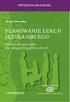 Scenariusz lekcji 1 TEMAT LEKCJI: Formatowanie treści oraz grafika w kodzie HTML 2 CELE LEKCJI: 2.1 Wiadomości: Uczeń potrafi: wymienić i scharakteryzować zasady tworzenie czytelnych, atrakcyjnych i estetycznych
Scenariusz lekcji 1 TEMAT LEKCJI: Formatowanie treści oraz grafika w kodzie HTML 2 CELE LEKCJI: 2.1 Wiadomości: Uczeń potrafi: wymienić i scharakteryzować zasady tworzenie czytelnych, atrakcyjnych i estetycznych
Zawartość specyfikacji:
 Zawartość specyfikacji: Wielkość, waga i kodowanie Umieszczanie obrazków w kreacji Elementy niedopuszczalne Nazewnictwo plików Stopka mailingu Nie spełniam wymagań pracodawcy Waga, wielkość i kodowanie
Zawartość specyfikacji: Wielkość, waga i kodowanie Umieszczanie obrazków w kreacji Elementy niedopuszczalne Nazewnictwo plików Stopka mailingu Nie spełniam wymagań pracodawcy Waga, wielkość i kodowanie
Tematy lekcji informatyki klasa 4a styczeń 2013
 Tematy lekcji informatyki klasa 4a styczeń 2013 temat 7. z podręcznika (str. 70-72); sztuczki 4. i 5. (str. 78); Narysuj ikony narzędzi do zaznaczania i opisz je. 19 Zaznaczamy fragment rysunku i przenosimy
Tematy lekcji informatyki klasa 4a styczeń 2013 temat 7. z podręcznika (str. 70-72); sztuczki 4. i 5. (str. 78); Narysuj ikony narzędzi do zaznaczania i opisz je. 19 Zaznaczamy fragment rysunku i przenosimy
Kurs obsługi systemu CMS. Prawie wszystkie treści wyświetlające się na stronie są zlokalizowane w dziale artykuły.
 Kurs obsługi systemu CMS Zaczynając przygodę z systemem zarządzania treścią Joomla 2.5 należy przedstawić główny panel administratora. Całość zaprojektowana jest w kombinacji dwóch systemów nawigacyjnych.
Kurs obsługi systemu CMS Zaczynając przygodę z systemem zarządzania treścią Joomla 2.5 należy przedstawić główny panel administratora. Całość zaprojektowana jest w kombinacji dwóch systemów nawigacyjnych.
MS Word 2010. Długi dokument. Praca z długim dokumentem. Kinga Sorkowska 2011-12-30
 MS Word 2010 Długi dokument Praca z długim dokumentem Kinga Sorkowska 2011-12-30 Dodawanie strony tytułowej 1 W programie Microsoft Word udostępniono wygodną galerię wstępnie zdefiniowanych stron tytułowych.
MS Word 2010 Długi dokument Praca z długim dokumentem Kinga Sorkowska 2011-12-30 Dodawanie strony tytułowej 1 W programie Microsoft Word udostępniono wygodną galerię wstępnie zdefiniowanych stron tytułowych.
Języki programowania wysokiego poziomu. CSS Wskazówki
 Języki programowania wysokiego poziomu CSS Wskazówki CSS powinno się projektować hierarchicznie, zaczynając od elementów ogólniejszych, kończąc na szczegółowych - Źle: p.mid { text-align: center; p { color:
Języki programowania wysokiego poziomu CSS Wskazówki CSS powinno się projektować hierarchicznie, zaczynając od elementów ogólniejszych, kończąc na szczegółowych - Źle: p.mid { text-align: center; p { color:
Witryna internetowa. Należy unikać w nazwach plików używania polskich znaków.
 HTML Wstęp Język HTML jest uniwersalnym jezykiem wykorzystywanym przy tworzeniu stron internetowych, rozpoznawanym przez wszystkie przeglądarki internetowe niezależnie od producenta. Składa on się z elementów
HTML Wstęp Język HTML jest uniwersalnym jezykiem wykorzystywanym przy tworzeniu stron internetowych, rozpoznawanym przez wszystkie przeglądarki internetowe niezależnie od producenta. Składa on się z elementów
Sylabus Moduł 2: Przetwarzanie tekstów
 Sylabus Moduł 2: Przetwarzanie tekstów Niniejsze opracowanie przeznaczone jest dla osób zamierzających zdać egzamin ECDL (European Computer Driving Licence) na poziomie podstawowym. Publikacja zawiera
Sylabus Moduł 2: Przetwarzanie tekstów Niniejsze opracowanie przeznaczone jest dla osób zamierzających zdać egzamin ECDL (European Computer Driving Licence) na poziomie podstawowym. Publikacja zawiera
Formatowanie c.d. Wyświetlanie formatowania
 Formatowanie c.d. Wyświetlanie formatowania Dzięki tej funkcji można łatwo sprawdzić, w jaki sposób został sformatowany dowolny fragment tekstu. Aby jej użyć, wybierz polecenie naciśnij Shift+F1. Na prawo
Formatowanie c.d. Wyświetlanie formatowania Dzięki tej funkcji można łatwo sprawdzić, w jaki sposób został sformatowany dowolny fragment tekstu. Aby jej użyć, wybierz polecenie naciśnij Shift+F1. Na prawo
Tworzenie i edycja dokumentów w aplikacji Word.
 Tworzenie i edycja dokumentów w aplikacji Word. Polskie litery, czyli ąłóęśźżń, itd. uzyskujemy naciskając prawy klawisz Alt i jednocześnie literę najbardziej zbliżoną wyglądem do szukanej. Np. ł uzyskujemy
Tworzenie i edycja dokumentów w aplikacji Word. Polskie litery, czyli ąłóęśźżń, itd. uzyskujemy naciskając prawy klawisz Alt i jednocześnie literę najbardziej zbliżoną wyglądem do szukanej. Np. ł uzyskujemy
ECDL/ICDL Przetwarzanie tekstów Moduł B3 Sylabus - wersja 5.0
 ECDL/ICDL Przetwarzanie tekstów Moduł B3 Sylabus - wersja 5.0 Przeznaczenie sylabusa Dokument ten zawiera szczegółowy sylabus dla modułu ECDL/ICDL Przetwarzanie tekstów. Sylabus opisuje zakres wiedzy i
ECDL/ICDL Przetwarzanie tekstów Moduł B3 Sylabus - wersja 5.0 Przeznaczenie sylabusa Dokument ten zawiera szczegółowy sylabus dla modułu ECDL/ICDL Przetwarzanie tekstów. Sylabus opisuje zakres wiedzy i
2. Projektowanie stron WWW podstawowe informacje
 1. Uczeń: Uczeń: 2. Projektowanie stron WWW podstawowe informacje a. 1. Cele lekcji i. a) Wiadomości zna podstawowe zasady tworzenia stron internetowych, rozróżnia tryb tekstowy tworzenia stron www od
1. Uczeń: Uczeń: 2. Projektowanie stron WWW podstawowe informacje a. 1. Cele lekcji i. a) Wiadomości zna podstawowe zasady tworzenia stron internetowych, rozróżnia tryb tekstowy tworzenia stron www od
Programowanie internetowe
 Programowanie internetowe Wykład 1 HTML mgr inż. Michał Wojtera email: mwojtera@dmcs.pl Plan wykładu Organizacja zajęć Zakres przedmiotu Literatura Zawartość wykładu Wprowadzenie AMP / LAMP Podstawy HTML
Programowanie internetowe Wykład 1 HTML mgr inż. Michał Wojtera email: mwojtera@dmcs.pl Plan wykładu Organizacja zajęć Zakres przedmiotu Literatura Zawartość wykładu Wprowadzenie AMP / LAMP Podstawy HTML
Z nowym bitem Zajęcia komputerowe dla szkoły podstawowej. Wymagania na poszczególne oceny szkolne dla klasy IV
 rok szkolny 2015/2016 Klasa IVa, b Nauczyciel prowadzący: mgr Aleksandra Grabowska Z nowym bitem Zajęcia komputerowe dla szkoły podstawowej. Wymagania na poszczególne oceny szkolne dla klasy IV Na lekcjach
rok szkolny 2015/2016 Klasa IVa, b Nauczyciel prowadzący: mgr Aleksandra Grabowska Z nowym bitem Zajęcia komputerowe dla szkoły podstawowej. Wymagania na poszczególne oceny szkolne dla klasy IV Na lekcjach
WebAdministrator GOLD 2.35
 WebAdministrator GOLD 2.35 Szybki start Niniejsza instrukcja przeznaczona jest dla Redaktorów serwisu opartego na systemie zarządzania treścią WebAdministrator Gold. Zebrane tu informacje składają się
WebAdministrator GOLD 2.35 Szybki start Niniejsza instrukcja przeznaczona jest dla Redaktorów serwisu opartego na systemie zarządzania treścią WebAdministrator Gold. Zebrane tu informacje składają się
Specyfikacja mailingu GG Network
 Specyfikacja mailingu GG Network Styczeń 2012 2 Mailing założenia ogólne Do wysłanego mailingu konieczne jest dostarczenie: kreacji typu HTML (do 30 kb); tematu mailingu; nadawcy mailingu; danych reklamodawcy
Specyfikacja mailingu GG Network Styczeń 2012 2 Mailing założenia ogólne Do wysłanego mailingu konieczne jest dostarczenie: kreacji typu HTML (do 30 kb); tematu mailingu; nadawcy mailingu; danych reklamodawcy
Jak posługiwać się edytorem treści
 Jak posługiwać się edytorem treści Edytor CKE jest bardzo prostym narzędziem pomagającym osobom niezaznajomionym z językiem HTML w tworzeniu interaktywnych treści stron internetowych. Razem z praktyka
Jak posługiwać się edytorem treści Edytor CKE jest bardzo prostym narzędziem pomagającym osobom niezaznajomionym z językiem HTML w tworzeniu interaktywnych treści stron internetowych. Razem z praktyka
1.Formatowanie tekstu z użyciem stylów
 1.Formatowanie tekstu z użyciem stylów Co to jest styl? Styl jest ciągiem znaków formatujących, które mogą być stosowane do tekstu w dokumencie w celu szybkiej zmiany jego wyglądu. Stosując styl, stosuje
1.Formatowanie tekstu z użyciem stylów Co to jest styl? Styl jest ciągiem znaków formatujących, które mogą być stosowane do tekstu w dokumencie w celu szybkiej zmiany jego wyglądu. Stosując styl, stosuje
SIECI KOMPUTEROWE I TECHNOLOGIE INTERNETOWE
 Politechnika Gdańska Wydział Elektrotechniki i Automatyki Katedra Inżynierii Systemów Sterowania SIECI KOMPUTEROWE I TECHNOLOGIE INTERNETOWE Temat: Prosty serwis internetowy oparty o zestaw powiązanych
Politechnika Gdańska Wydział Elektrotechniki i Automatyki Katedra Inżynierii Systemów Sterowania SIECI KOMPUTEROWE I TECHNOLOGIE INTERNETOWE Temat: Prosty serwis internetowy oparty o zestaw powiązanych
Prezentacja multimedialna MS PowerPoint 2010 (podstawy)
 Prezentacja multimedialna MS PowerPoint 2010 (podstawy) Cz. 1. Tworzenie slajdów MS PowerPoint 2010 to najnowsza wersja popularnego programu do tworzenia prezentacji multimedialnych. Wygląd programu w
Prezentacja multimedialna MS PowerPoint 2010 (podstawy) Cz. 1. Tworzenie slajdów MS PowerPoint 2010 to najnowsza wersja popularnego programu do tworzenia prezentacji multimedialnych. Wygląd programu w
ZAJĘCIA KOMPUTEROWE KLASA IV. Opis wymagań, które uczeń powinien spełnić, aby uzyskać ocenę:
 ZAJĘCIA KOMPUTEROWE KLASA IV Opis wymagań, które uczeń powinien spełnić, aby uzyskać ocenę: CELUJĄCĄ Opanował wiadomości i umiejętności wynikające z programu nauczania na ocenę bardzo dobrą i ponadto:
ZAJĘCIA KOMPUTEROWE KLASA IV Opis wymagań, które uczeń powinien spełnić, aby uzyskać ocenę: CELUJĄCĄ Opanował wiadomości i umiejętności wynikające z programu nauczania na ocenę bardzo dobrą i ponadto:
Zajęcia komputerowe klasy I-III- wymagania
 Zajęcia komputerowe klasy I-III- wymagania L.P miesiąc Klasa I Klasa II Klasa III 1. wrzesień Uczeń Uczeń Uczeń Zna regulaminpracowni komputerowej i stosuje się do niego; Wymienia 4 elementyzestawukomputerowego;
Zajęcia komputerowe klasy I-III- wymagania L.P miesiąc Klasa I Klasa II Klasa III 1. wrzesień Uczeń Uczeń Uczeń Zna regulaminpracowni komputerowej i stosuje się do niego; Wymienia 4 elementyzestawukomputerowego;
Formatowanie tekstu przy uz yciu stylo w
 Formatowanie tekstu przy uz yciu stylo w Czy stosowanie wciąż tego samego formatowania albo zmienianie koloru, rozmiaru lub rodzaju czcionki w celu wyróżnienia tekstu należy do często wykonywanych czynności?
Formatowanie tekstu przy uz yciu stylo w Czy stosowanie wciąż tego samego formatowania albo zmienianie koloru, rozmiaru lub rodzaju czcionki w celu wyróżnienia tekstu należy do często wykonywanych czynności?
enova Systemowe Kolorowanie list
 enova Systemowe Kolorowanie list Sebastian Wabnik Narzędzie kolorowania list Od wersji enova 7.6 dodano do organizatora listy możliwości konfigurowania kolorowania wierszy (zapisów/rekordów) oraz poszczególnych
enova Systemowe Kolorowanie list Sebastian Wabnik Narzędzie kolorowania list Od wersji enova 7.6 dodano do organizatora listy możliwości konfigurowania kolorowania wierszy (zapisów/rekordów) oraz poszczególnych
I. Dlaczego standardy kodowania mailingów są istotne?
 1 Tabela zawartości: I. Dlaczego standardy kodowania mailingów są istotne? 3 II. Budowa nagłówka wiadomości. 4 III. Style kaskadowe CSS. 4 IV. Elementarna budowa szablonu. 6 V. Podsumowanie. 9 2 I. Dlaczego
1 Tabela zawartości: I. Dlaczego standardy kodowania mailingów są istotne? 3 II. Budowa nagłówka wiadomości. 4 III. Style kaskadowe CSS. 4 IV. Elementarna budowa szablonu. 6 V. Podsumowanie. 9 2 I. Dlaczego
Wykład 2 TINT. XHTML tabele i ramki. Zofia Kruczkiewicz
 Wykład 2 TINT XHTML tabele i ramki Zofia Kruczkiewicz 1. Tabele 1.1. Przykład tabeli zawierającej kalendarz na miesiąc marzec ... definiuje tabelę Atrybuty: border ="" obramowanie tabeli,
Wykład 2 TINT XHTML tabele i ramki Zofia Kruczkiewicz 1. Tabele 1.1. Przykład tabeli zawierającej kalendarz na miesiąc marzec ... definiuje tabelę Atrybuty: border ="" obramowanie tabeli,
Instrukcja obsługi systemu zarządzania treścią dwajeden.pl
 Instrukcja obsługi systemu zarządzania treścią dwajeden.pl Tworzenie i edycja danych na stronie www 1. Rozpoczęcie pracy. Logowanie się do systemu zarządzania treścią dwajeden.pl ropocząć należy od podania
Instrukcja obsługi systemu zarządzania treścią dwajeden.pl Tworzenie i edycja danych na stronie www 1. Rozpoczęcie pracy. Logowanie się do systemu zarządzania treścią dwajeden.pl ropocząć należy od podania
Przepis. Wstęp HTML & CSS. W tym projekcie nauczycie się, jak stworzyć stronę internetową ze swoim ulubionym przepisem. Zadania do wykonania
 HTML & CSS 1 Przepis Każdy Klub Kodowania musi być zarejestrowany. Zarejestrowane kluby można zobaczyć na mapie na stronie codeclubworld.org - jeżeli nie ma tam twojego klubu sprawdź na stronie jumpto.cc/18cplpy
HTML & CSS 1 Przepis Każdy Klub Kodowania musi być zarejestrowany. Zarejestrowane kluby można zobaczyć na mapie na stronie codeclubworld.org - jeżeli nie ma tam twojego klubu sprawdź na stronie jumpto.cc/18cplpy
Instrukcja obsługi funkcji specjalnych szablonu C01 v.1.0
 Instrukcja obsługi funkcji specjalnych szablonu C01 v.1.0 UWAGA 1: Przed dokonaniem jakichkolwiek zmian, zalecamy skopiować wcześniej kod html modułu do pliku na lokalnym dysku. W przypadku problemów ułatwi
Instrukcja obsługi funkcji specjalnych szablonu C01 v.1.0 UWAGA 1: Przed dokonaniem jakichkolwiek zmian, zalecamy skopiować wcześniej kod html modułu do pliku na lokalnym dysku. W przypadku problemów ułatwi
Część II Wyświetlanie obrazów
 Tło fragmentu ABA-X Display jest wyposażony w mechanizm automatycznego tworzenia tła fragmentu. Najprościej można to wykonać za pomocą skryptu tlo.sh: Składnia: tlo.sh numer oznacza numer
Tło fragmentu ABA-X Display jest wyposażony w mechanizm automatycznego tworzenia tła fragmentu. Najprościej można to wykonać za pomocą skryptu tlo.sh: Składnia: tlo.sh numer oznacza numer
WYMAGANIA EDUKACYJNE. Witryny i Aplikacje Internetowe klasa I
 WYMAGANIA EDUKACYJNE Witryny i Aplikacje Internetowe klasa I Dopuszczający definiuje pojęcia: witryna, portal, wortal, struktura witryny internetowej; opisuje rodzaje grafiki statycznej wymienia i charakteryzuje
WYMAGANIA EDUKACYJNE Witryny i Aplikacje Internetowe klasa I Dopuszczający definiuje pojęcia: witryna, portal, wortal, struktura witryny internetowej; opisuje rodzaje grafiki statycznej wymienia i charakteryzuje
Projektowanie Skinów w programie Taboret2
 Projektowanie Skinów w programie Taboret2 Instrukcja ta pisana jest dla użytkowników chcących zaprojektować własnego skina (skórkę) do programu bądź wprowadzić inne zmiany w wyglądzie. Zrobienie własnego
Projektowanie Skinów w programie Taboret2 Instrukcja ta pisana jest dla użytkowników chcących zaprojektować własnego skina (skórkę) do programu bądź wprowadzić inne zmiany w wyglądzie. Zrobienie własnego
Edytor tekstu OpenOffice Writer Podstawy
 Edytor tekstu OpenOffice Writer Podstawy OpenOffice to darmowy zaawansowany pakiet biurowy, w skład którego wchodzą następujące programy: edytor tekstu Writer, arkusz kalkulacyjny Calc, program do tworzenia
Edytor tekstu OpenOffice Writer Podstawy OpenOffice to darmowy zaawansowany pakiet biurowy, w skład którego wchodzą następujące programy: edytor tekstu Writer, arkusz kalkulacyjny Calc, program do tworzenia
1. Umieść kursor w miejscu, w którym ma być wprowadzony ozdobny napis. 2. Na karcie Wstawianie w grupie Tekst kliknij przycisk WordArt.
 Grafika w dokumencie Wprowadzanie ozdobnych napisów WordArt Do tworzenia efektownych, ozdobnych napisów służy obiekt WordArt. Aby wstawić do dokumentu obiekt WordArt: 1. Umieść kursor w miejscu, w którym
Grafika w dokumencie Wprowadzanie ozdobnych napisów WordArt Do tworzenia efektownych, ozdobnych napisów służy obiekt WordArt. Aby wstawić do dokumentu obiekt WordArt: 1. Umieść kursor w miejscu, w którym
Za pomocą atrybutu ROWS moŝemy dokonać podziału ekranu w poziomie. Odpowiedni kod powinien wyglądać następująco:
 1 1. Ramki Najbardziej elastycznym sposobem budowania stron jest uŝycie ramek. Ułatwiają one nawigowanie w wielostronicowych dokumentach HTML, poprzez podział ekranu na kilka obszarów. KaŜdy z nich zawiera
1 1. Ramki Najbardziej elastycznym sposobem budowania stron jest uŝycie ramek. Ułatwiają one nawigowanie w wielostronicowych dokumentach HTML, poprzez podział ekranu na kilka obszarów. KaŜdy z nich zawiera
Znaczniki zbudowane są ze znaków '< >', pomiędzy którymi znajduje się litera lub krótki tekst okreslający rodzaj znacznika.
 Lekcja 1: Znaczniki Charakterystyczną cechą kodu HTML są tzw. znaczniki (tagi), które służą do formatowania wprowadzanych na stronę internetową treści, informując przeglądarkę jak powinna wyświetlić teksty
Lekcja 1: Znaczniki Charakterystyczną cechą kodu HTML są tzw. znaczniki (tagi), które służą do formatowania wprowadzanych na stronę internetową treści, informując przeglądarkę jak powinna wyświetlić teksty
I. Wstawianie rysunków
 I. Wstawianie rysunków Wstawiane rysunku Bez parametrów: Tekst alternatywny Tytuł obrazka
I. Wstawianie rysunków Wstawiane rysunku Bez parametrów: Tekst alternatywny Tytuł obrazka

 HTML podstawowe polecenia Szkielet dokumentu:
HTML podstawowe polecenia Szkielet dokumentu: